Resim: Jason Hiner/ZDNET.
Android’in, tamamen özelleştirilebilir bir ana ekran da dahil olmak üzere, rakibi iOS’a göre birçok avantajı vardır.
Gerçekte ana kusuru, her üreticinin kendi Android sürümünü sunmasıdır. Yani mobil işletim sistemiyle Google Pixel’de belirli şeyleri yapabilirsiniz, ancak Samsung Galaxy’de yapamazsınız… veya tam tersi.
Ancak aşağıda Android akıllı telefonunuzun ana ekranını optimize etmek için 5 ipucu bulacaksınız. Ve cihazınızın markası ne olursa olsun bunları uygulayabilmelisiniz. Menüler biraz farklılık gösterse de.
1. Zihninizi temizleyin
Ana ekranınız boşsa ne olur? Uygulama çekmecesine Android’de kolayca erişilebilir ve alfabetik olarak düzenlenmiş uygulamalarınıza ve arama yoluyla erişilebilen uygulamalarınıza kolayca erişmenizi sağlar. Böylece boş veya minimalist bir ana ekran görüntülemeyi göze alabilirsiniz. Yeni yüklediğiniz uygulamaların simgelerinin bu boş alanı bozmasını önlemek için şu adrese gidin: Ayarlar > Ana ekran ve devre dışı bırak Ana ekrana uygulama simgeleri ekleyin.
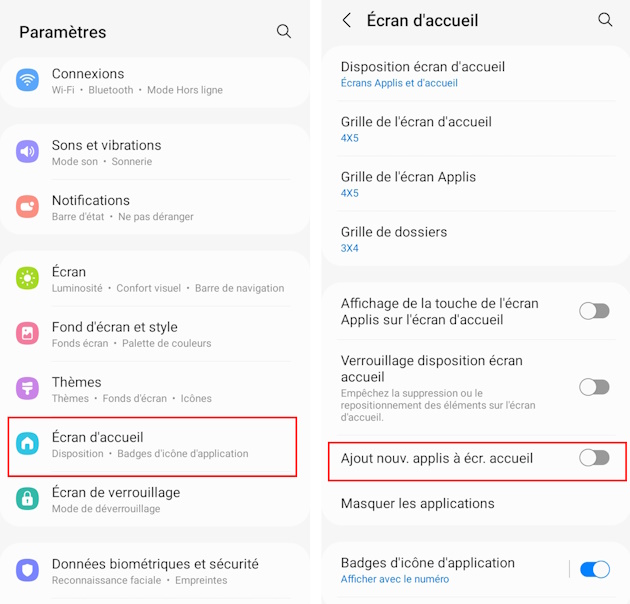
2. Klasörleri kullanın
Ana ekranınızı olabildiğince temizleyebilmek için klasörleri de kullanabilirsiniz. En çok kullandığınız uygulamaları kategorilere göre birkaç klasörde gruplayın ve klasörlerinizi buna göre adlandırın. Örneğin Gmail, Drive, Fotoğraflar, Meet, Dokümanlar ve Haritalar’ı içeren bir “Google” klasörü oluşturabilirsiniz.
Bir klasör oluşturmak için bir uygulamayı diğerine sürükleyin. Daha sonra klasörü ana ekranınızda istediğiniz yere taşıyabilir, böylece kolayca erişilebilir hale gelebilir ve yeniden adlandırabilirsiniz.
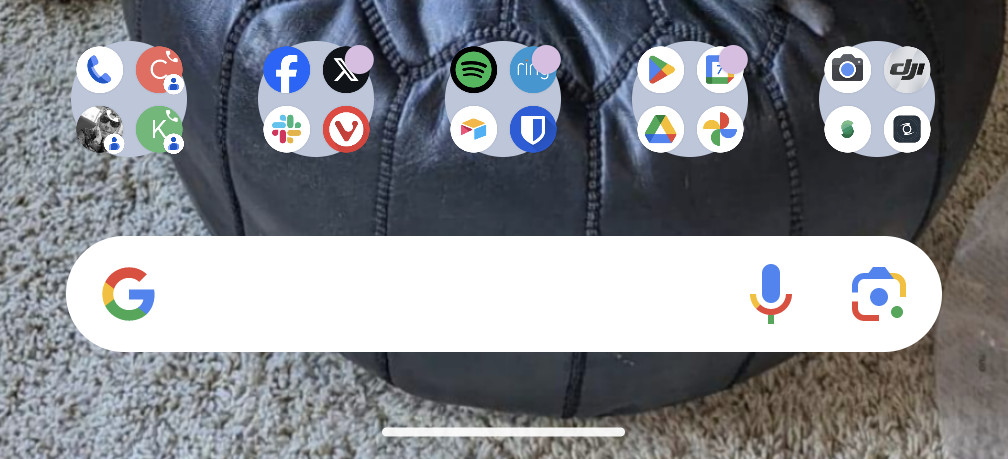
Ana ekranımın beş klasörü ekranın alt kısmında yer alıyor ve bu sayede ekranın kilidini açtıktan sonra uygulamalara hızla erişebiliyorum. Jack Wallen/ZDNET’in ekran görüntüsü.
3. Widget kullanımınızı sınırlayın
Ana ekrana widget eklemek cazip gelebilir ancak bunlar ekranı hızlı bir şekilde doldurabilir ve okunabilirliğini engelleyebilir. Minimum sayıda widget’a bağlı kalın ve yalnızca günlük olarak gerçekten işinize yarayacak olanları seçin.
Ekranınızda daha fazla widget varsa, uygulamalarınızı bulmanız daha da zorlaşacağı gibi, basılı tutmak için boş bir alan bulmakta ve dolayısıyla ana ekrandaki ayarlara hızlı bir şekilde erişmekte de zorluk çekebilirsiniz.
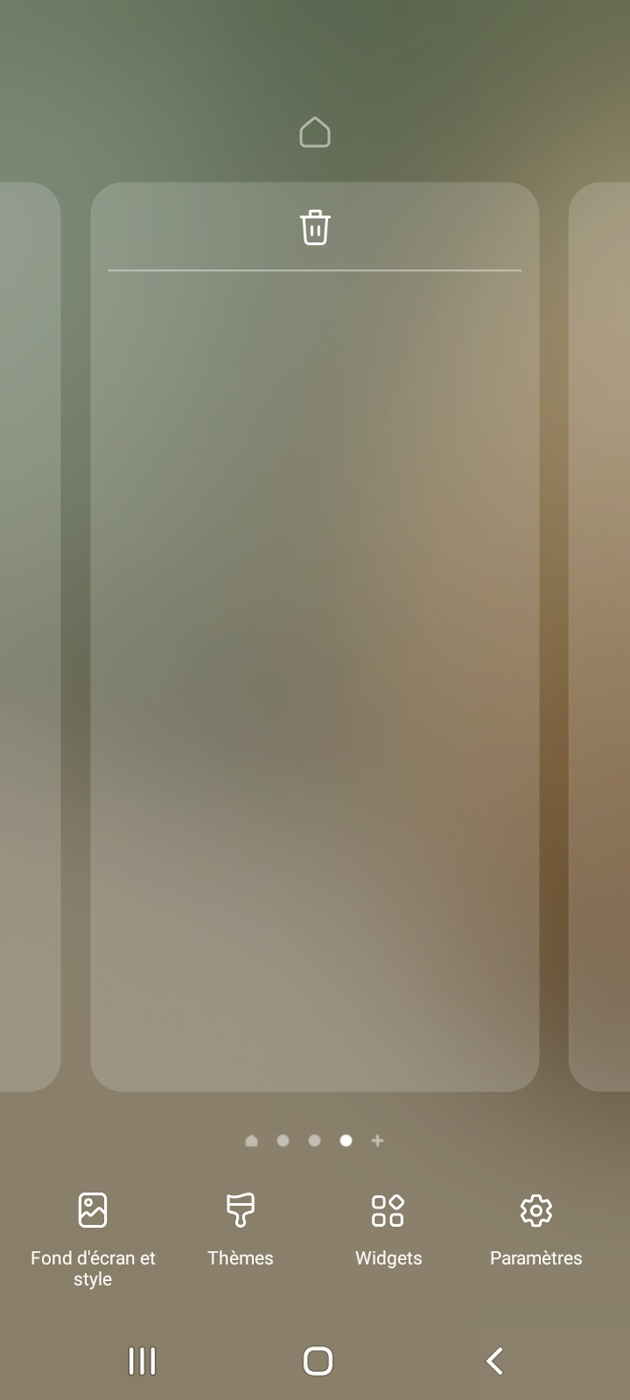
Bu açılır pencereye erişemiyorsanız ana ekranınızda çok fazla widget olabilir.
4. Google arama çubuğunu gösterin
Bazı modellerde Google arama çubuğunu kaldırmak mümkündür. Gün boyunca araştırma yapmak için faydalı olabileceğinden, açık bırakmanızı öneririm. Silerseniz, bir arama başlatmadan önce tarayıcınızı açmanız ve ardından Google’ı görüntülemeniz gerekir.
Bu araçla metin kutusuna tıklayıp aramanızı yazmanız yeterlidir. Ana ekranınızın en altına yerleştirebilirseniz, ona daha da kolay ve tek elle erişebileceksiniz.
5. Google uygulamasına erişiminizi kolaylaştırın
Google uygulaması çok pratiktir çünkü en son haberlere, hava durumuna ve hatta spor sonuçlarına bakarken Google hesabınıza erişmenize olanak tanır.
Bazı cihazlarda varsayılan olarak etkindir, bazılarında ise mevcut değildir. Piksellerde ana ekran ayarlarına gidip anahtarı açmanız yeterlidir Google uygulamasına erişmek için kaydırın. Daha sonra ilginizi çeken bilgileri görüntülemek için ana ekranda sağa kaydırmanız yeterlidir.

Jack Wallen/ZDNET’in ekran görüntüsü.
İşte karşınızda, ana ekranınız nefes alıyor… ve siz de öyle! Favori uygulamalarınıza kolay ve hızlı bir şekilde erişmek için en iyi organizasyonu bulmak artık size kalmış.
Kaynak : ZDNet.com

